Phương pháp di chuyển dữ liệu nhanh chóng giữa điện thoại iPhone và Android
Nội dung bài viết
Dù iPhone và Android là hai hệ điều hành hoàn toàn khác biệt, việc chuyển đổi dữ liệu giữa chúng không phải là vấn đề quá phức tạp. Nếu bạn chưa nắm rõ cách thực hiện, hãy khám phá ngay.

Hướng dẫn chuyển dữ liệu theo từng phần
1. Di chuyển danh bạ
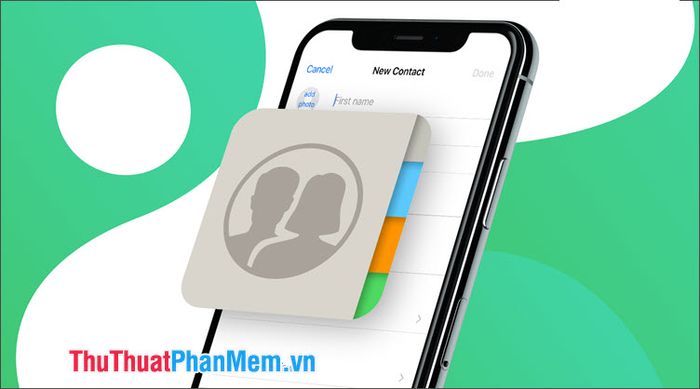
Chuyển danh bạ từ iOS sang Android là một quy trình nhiều bước, bao gồm: Đồng bộ danh bạ iPhone lên iCloud => Xuất file vcf từ iCloud => Nhập file vcf vào Google Contact => Đồng bộ danh bạ lên điện thoại Android thông qua tài khoản Google.
Để biết chi tiết cách nhập danh bạ từ iPhone sang Android, bạn có thể tham khảo bài viết tại đây: https://Tripi/cach-chuyen-danh-ba-tu-iphone-sang-android-nhanh-chuan-xac/
2. Di chuyển ảnh

So với việc chuyển danh bạ, di chuyển ảnh giữa hai hệ điều hành trở nên đơn giản hơn nhờ công cụ hỗ trợ đắc lực là Google Photos.
Bước 1: Tải ứng dụng Google Photos cho iOS tại địa chỉ sau: https://apps.apple.com/us/app/google-photos/id962194608
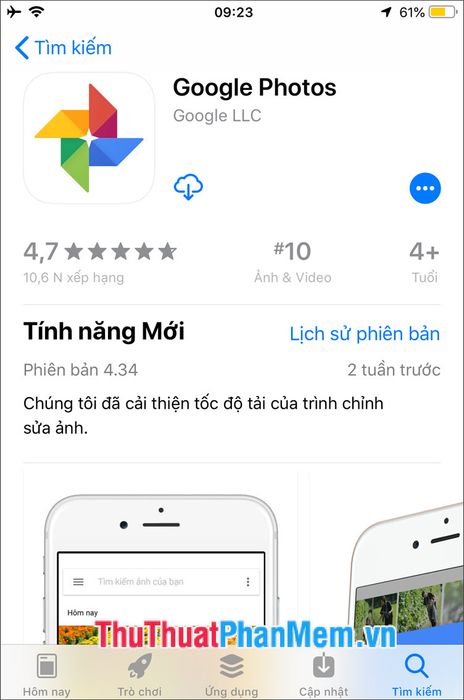
Bước 2: Sau khi cài đặt và mở Google Photos, ứng dụng sẽ yêu cầu quyền truy cập vào thư viện ảnh của bạn. Nhấn OK (1) để đồng ý và tiến hành đăng nhập bằng tài khoản Google (2).
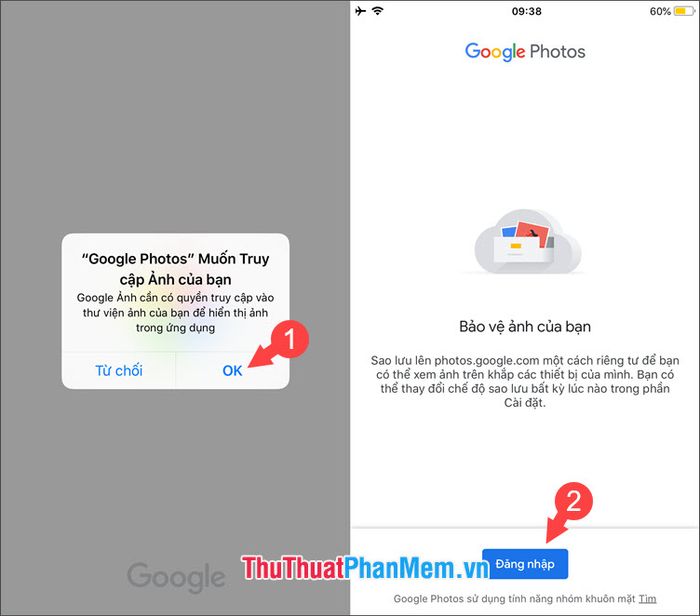
Bước 3: Đăng nhập vào tài khoản Google Photos (1), sau đó chọn Sao lưu dưới tên... (2) để tiếp tục.
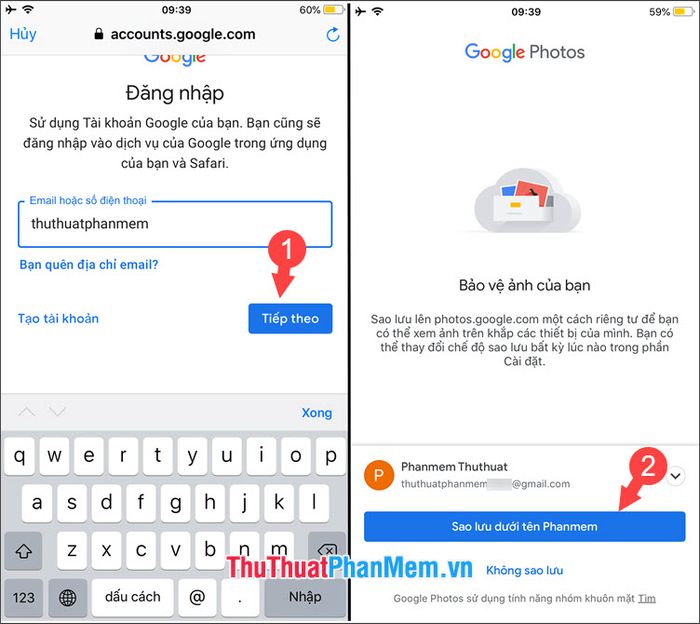
Bước 4: Google cung cấp hai tùy chọn lưu trữ: Chất lượng cao và Gốc. Với Chất lượng cao, ảnh sẽ được nén thành định dạng JPG và chất lượng có thể giảm nhẹ, nhưng bạn được lưu trữ không giới hạn. Tripi khuyên bạn nên chọn Chất lượng cao (1). Sau khi chọn, nhấn Xác nhận (2) để hoàn tất.
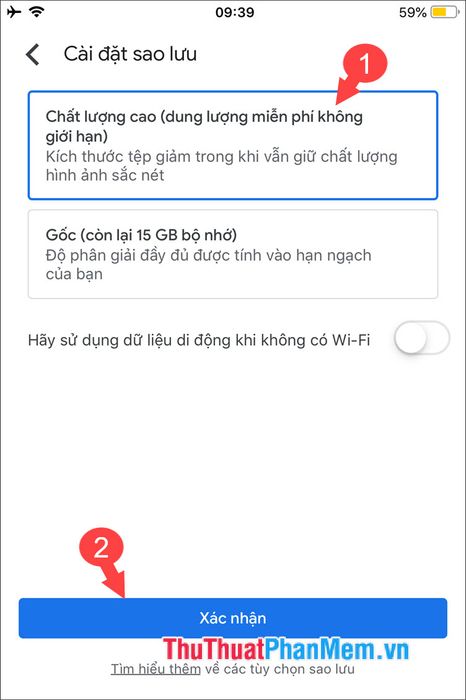
Bước 5: Tại giao diện chính của Google Photos, nhấn vào biểu tượng ba dấu gạch ngang (1) => chọn Cài đặt (2).
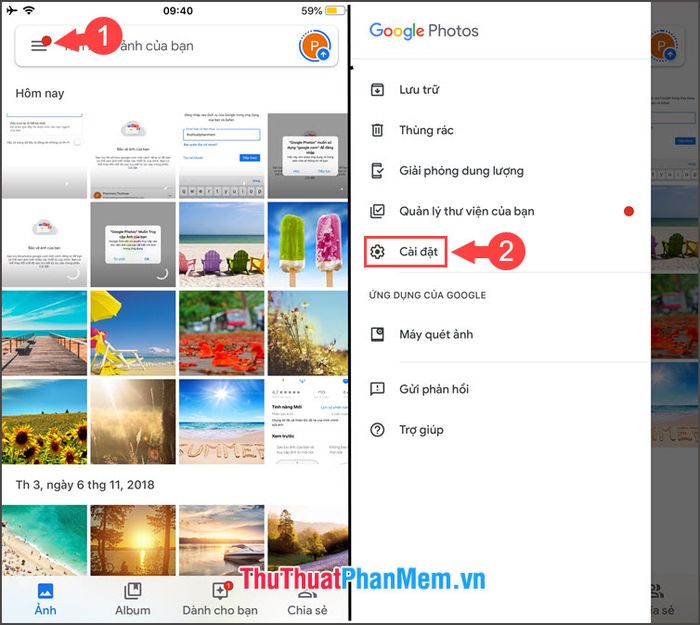
Bước 6: Chọn mục Sao lưu và đồng bộ hóa (1) => kích hoạt công tắc Sao lưu và đồng bộ hóa sang chế độ Bật (2).
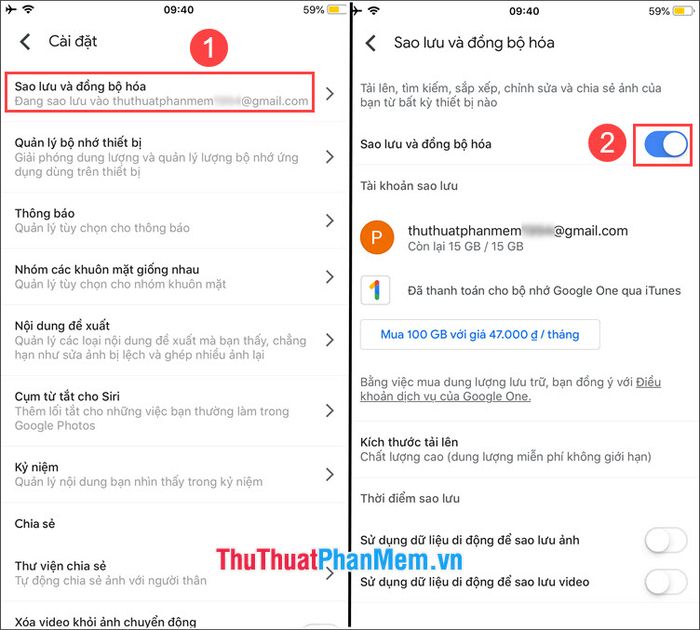
Sau khi hoàn tất việc đồng bộ ảnh lên Google Photos, bạn chỉ cần đăng nhập tài khoản Google Photos trên thiết bị Android để xem và quản lý ảnh.
3. Di chuyển nhạc
Để di chuyển nhạc từ iPhone sang Android, bạn cần sử dụng máy tính và phần mềm 3uTools để trích xuất nhạc. Nếu chưa có 3uTools, hãy tải về tại liên kết sau: http://www.3u.com/.
Lưu ý: Máy tính của bạn cần cài đặt sẵn iTunes để 3uTools có thể hoạt động hiệu quả.
Bước 1: Mở 3uTools và kết nối iPhone với máy tính. Chọn thẻ Music (1) => chọn bài hát cần sao chép (2) => nhấn Export (3).
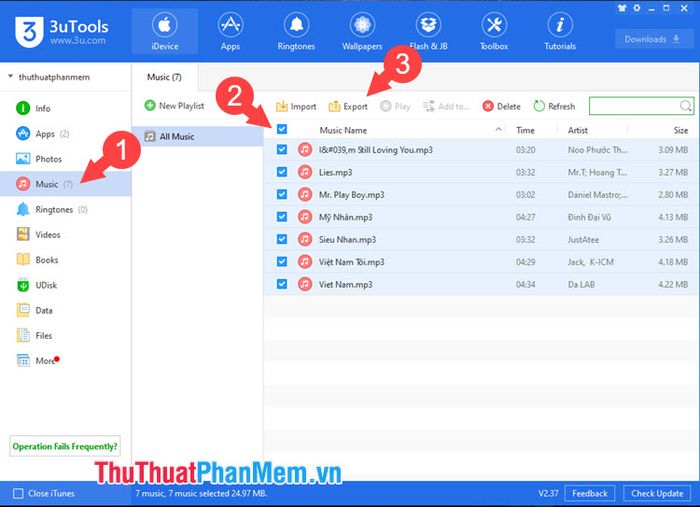
Bước 2: Chọn thư mục lưu trữ nhạc (1) và nhấn OK (2) để hoàn thành quá trình.
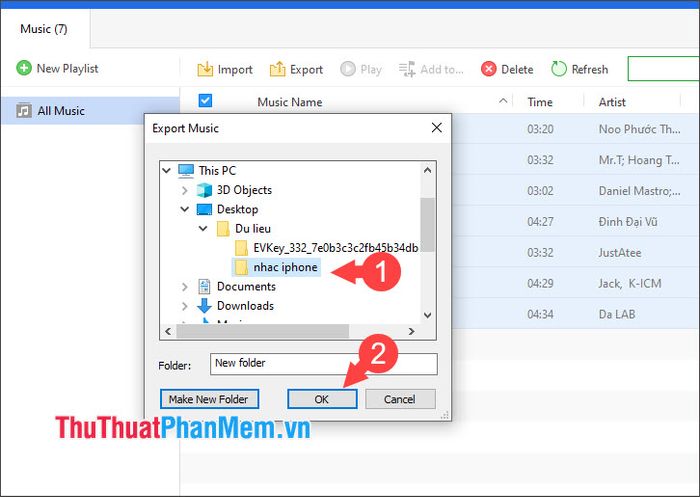
Khi thấy thông báo Succeeded cùng biểu tượng mặt cười xuất hiện, quá trình đã hoàn tất. Bạn chỉ cần sao chép nhạc vào thẻ nhớ hoặc bộ nhớ trong của thiết bị Android là xong.
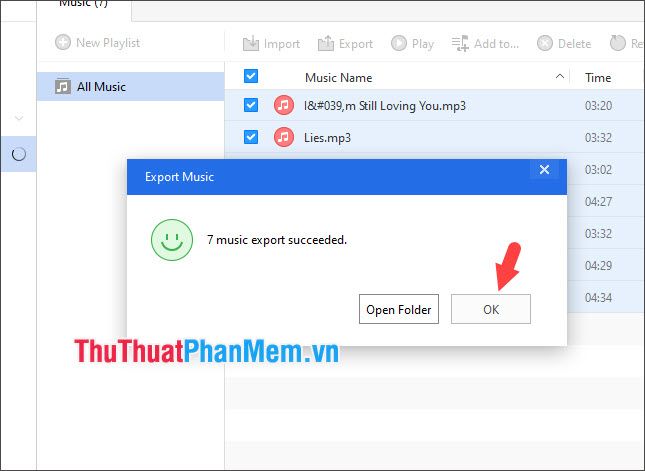
Chuyển toàn bộ dữ liệu nhanh chóng giữa iPhone và Android bằng ứng dụng My Data
Với My Data, bạn có thể dễ dàng di chuyển dữ liệu như danh bạ, ảnh, video và lịch giữa hai thiết bị một cách nhanh chóng và đơn giản.
Bước 1: Tải ứng dụng My Data cho cả iOS và Android theo liên kết dưới đây.
iOS: https://apps.apple.com/vn/app/copy-my-data/id870099476?l=vi
Android: https://play.google.com/store/apps/details?id=com.mediamushroom.copymydata&hl=vi
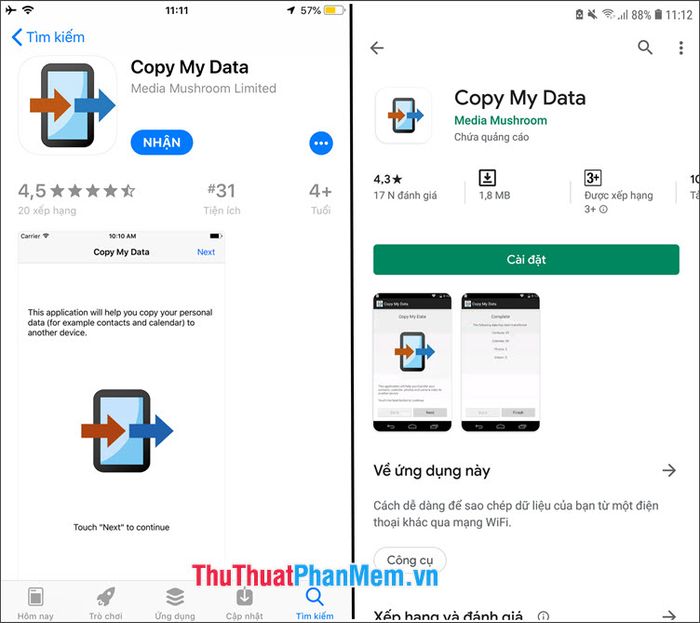
Bước 2: Mở ứng dụng và nhấn Next trên cả hai thiết bị.
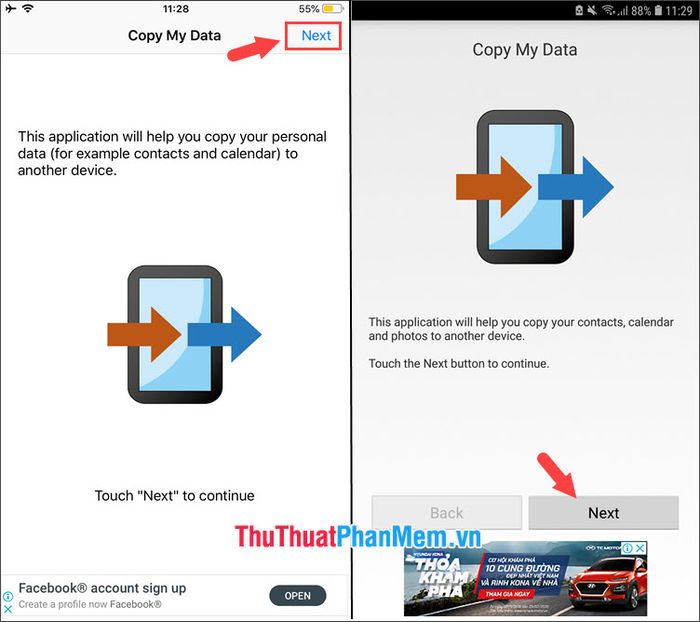
Bước 3: Chọn thiết bị bạn muốn sao chép dữ liệu từ đó. Ví dụ, nếu sao chép từ iPhone, hãy thao tác trên Android. Chọn To or From Another Device Over Wifi (1) trên Android và nhấn Next (2).
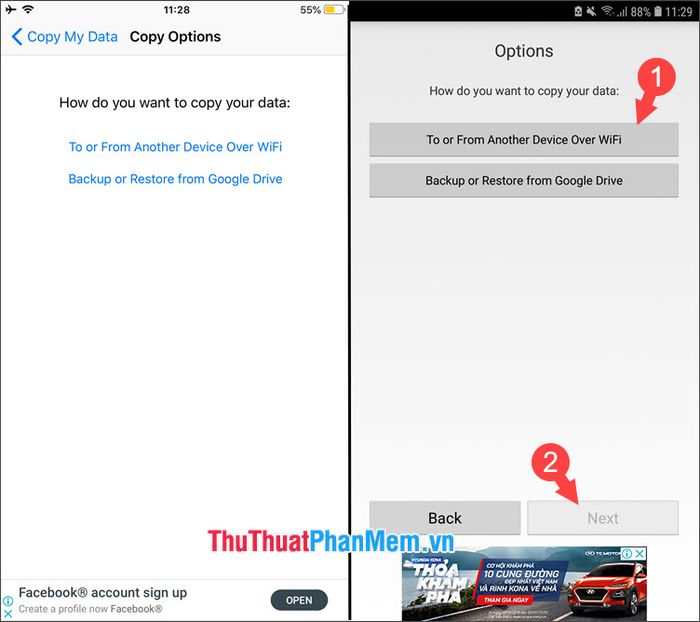
Bước 4: Chọn tên thiết bị cần sao chép dữ liệu (1) => nhấn data from selected device (2).
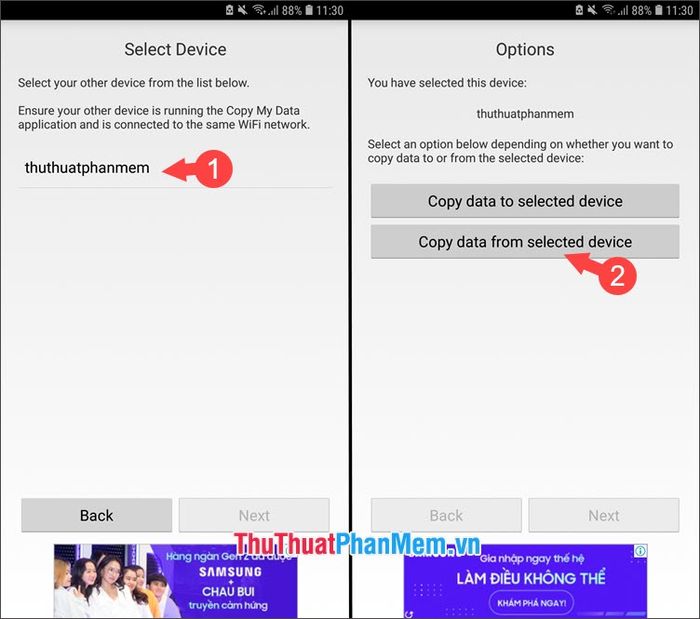
Bước 5: Ứng dụng sẽ tạo mã pin trên cả hai thiết bị. Nhập mã pin từ iPhone vào mục Enter the Pin... (1) trên Android và nhấn Next (2).
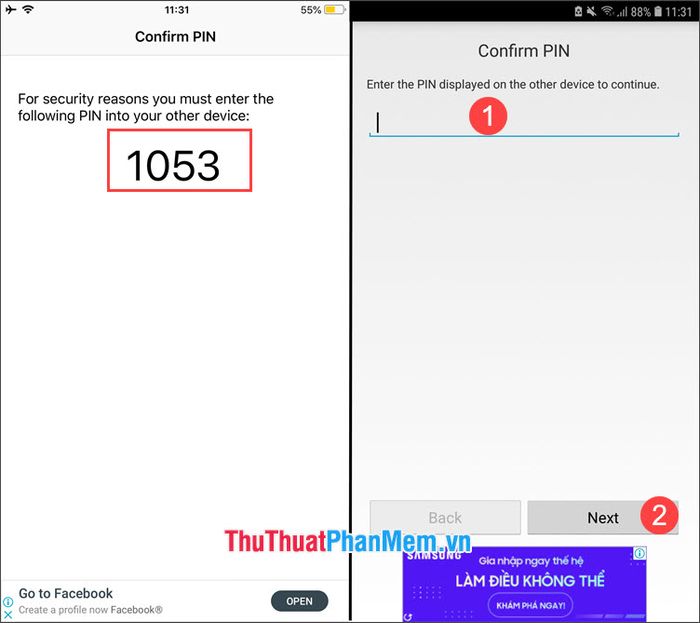
Bước 6: Chọn các loại dữ liệu muốn sao chép từ iPhone sang Android. Gạt công tắc sang chế độ bật (1) và nhấn Next (2). Thiết bị Android sẽ tự động bắt đầu sao chép dữ liệu.
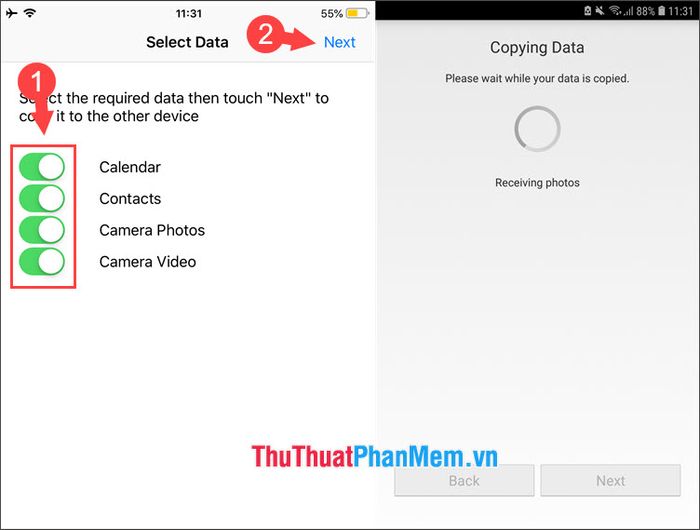
Khi thông báo Complete xuất hiện, quá trình đã hoàn tất. Ứng dụng sẽ hiển thị thông tin về số lượng dữ liệu đã được sao chép.
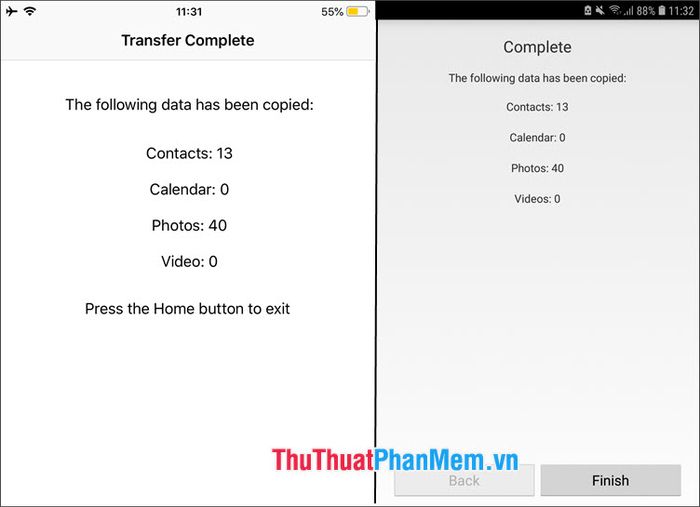
Qua hướng dẫn chuyển dữ liệu giữa iPhone và điện thoại Android, bạn sẽ nhận ra rằng quá trình này không hề phức tạp như nhiều người vẫn nghĩ. Nếu có thắc mắc hoặc đóng góp, hãy để lại bình luận bên dưới để Tripi hỗ trợ bạn nhé!
Có thể bạn quan tâm

12 loại phấn phủ cao cấp mà mọi cô gái nên thử

Hình ảnh thể hiện sự buồn bã, những giọt nước mắt lặng lẽ rơi.

Mật ong đặc sản Tây Nguyên là món quà quý hiếm từ thiên nhiên mà không phải ai cũng có thể sở hữu dù có tiền.

Top 10 sản phẩm nổi bật từ thương hiệu Hada Labo Nhật Bản

Khám phá 10 mẫu ghế nhựa tựa lưng cao cấp nổi bật trên thị trường


